アセット クエリ言語 (AQL) の使用方法
アセット クエリ言語 (AQL) を使用すると、アセットでの強力かつ動的な検索が可能になります。
AQL による詳細検索は、基本検索よりも柔軟性が高く、論理演算子 (AND、OR)、キーワード、ドット演算を使用した特定の検索に対応しています。
AQL による詳細検索を使用してオブジェクトを検索する
特定の AQL ステートメントに一致するオブジェクトを単一のオブジェクト スキーマで検索するには、AQL による詳細検索を使用します。
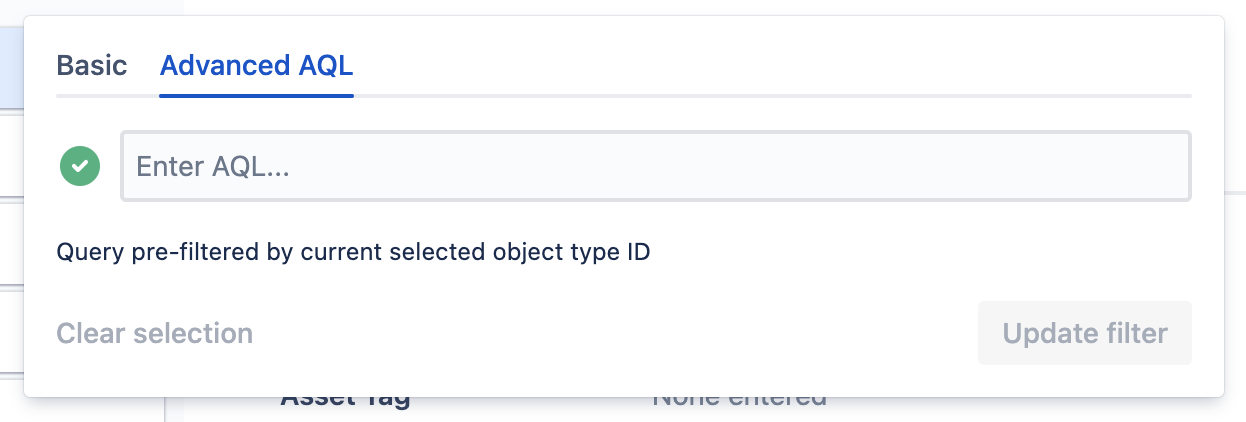
サイドバーから [アセット] を選択します。
オブジェクト スキーマを選択します。
関連するオブジェクト タイプを選択します。
[オブジェクト] タブを選択します。
フィルター アイコンを選択してから、[AQL による詳細検索] タブを選択します。
AQL クエリを入力します。
[フィルターを更新] を選択します。
クエリ結果は、選択したオブジェクト タイプに基づいてフィルタリングされます。
参照属性に表示されるオブジェクトをフィルタリングする
AQL を使用して、参照属性に表示されるオブジェクトをフィルタリングできます。
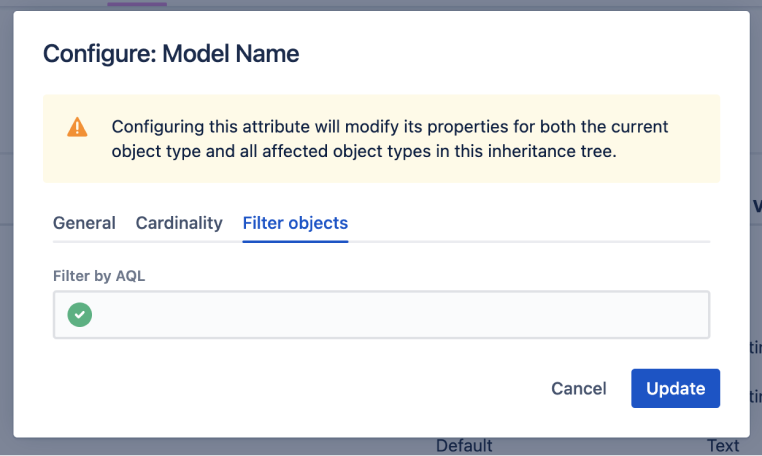
参照を作成するには、Jira 管理者としてログインするか、オブジェクト スキーマ マネージャ権限を持っている必要があります。
サービス プロジェクトから、次の手順を実行します。
サイドバーから [アセット] を選択します。
オブジェクト スキーマを選択します。
関連するオブジェクト タイプを選択します。
[属性] を選択します。
属性のリストで、[名前] と [説明] を入力します。
[タイプ] に [オブジェクト] を選択し、[タイプ値] に参照するオブジェクト タイプを選択します。
[追加値] で、この参照の参照タイプを選択します。参照の管理に関する詳細についてご確認ください。
[追加] を選択します。
オブジェクトは、選択した参照のオブジェクト タイプに基づいてフィルタリングされます。
オブジェクトのカスタム フィールドに表示されるオブジェクトをフィルタリングする
AQL を使用すると、オブジェクトのカスタム フィールドに表示されるオブジェクトをフィルタリングできます。[フィルター スコープ] フィールドはアセットの属性に基づいてフィルタリングするものであるのに対し、[フィルター課題スコープ] フィールドは課題の他の Jira フィールドに基づいてフィルタリングするものです。
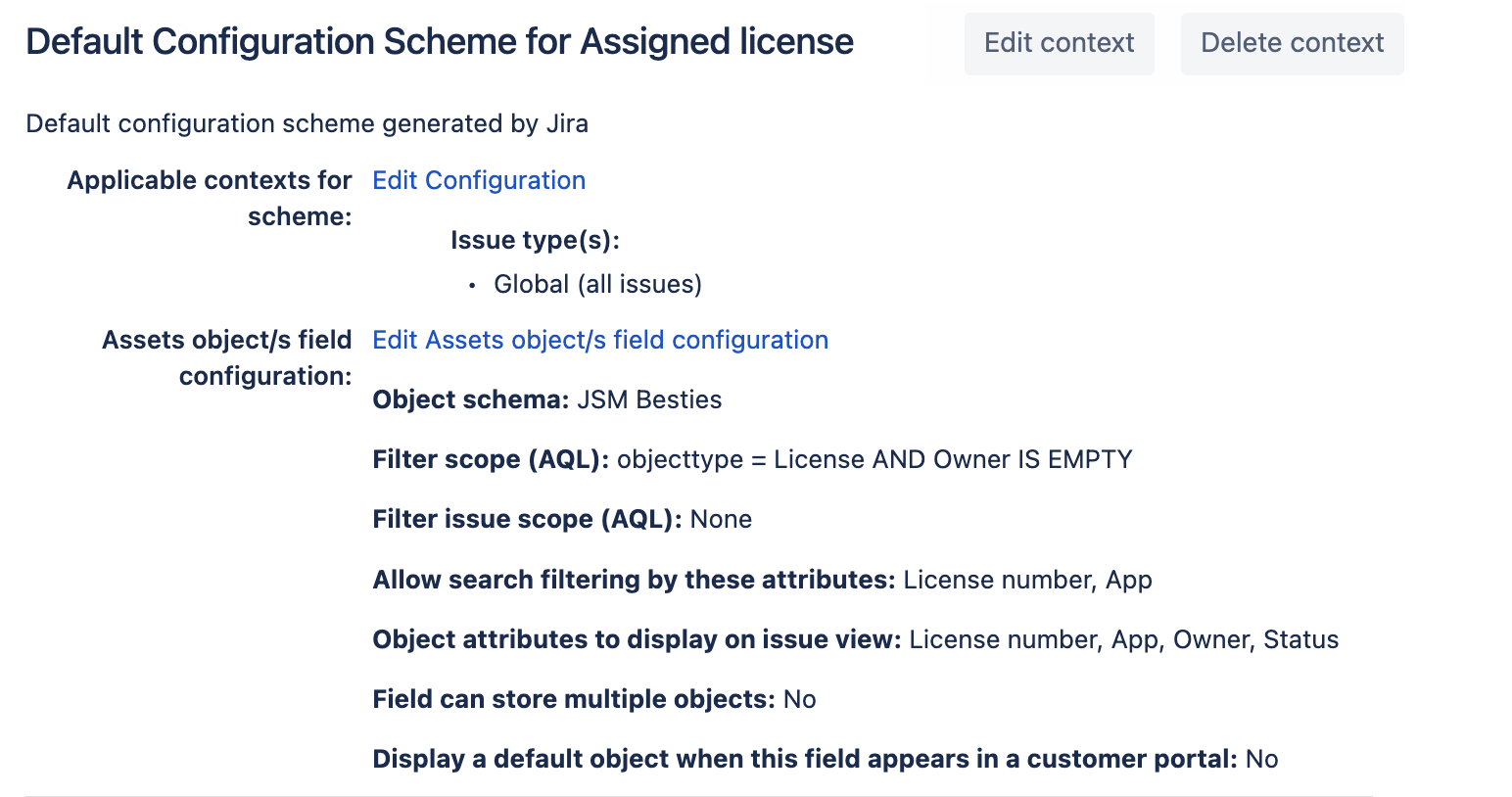
オブジェクトのフィールド設定を変更するには、Jira 管理者としてログインする必要があります。
ナビゲーション サイドバーの [カスタム フィールド] に移動します。
アセット オブジェクト フィールドを検索します。
[タイプ] 列で [アセット オブジェクト] を探すか、名前で検索します。
[その他のオプション] を選択してから、[コンテキストと既定値] を選択します。
[Edit Assets objects field configuration (アセット オブジェクトのフィールド設定を編集)] を選択します。
フィールドにアクセスするオブジェクト スキーマをドロップダウンから選択します。
(オプション) [フィルター スコープ (AQL)] に詳細クエリを入力して、アセットの属性に基づいてオブジェクトをフィルタリングします。AQL の詳細をご確認ください。
(オプション) [フィルター課題スコープ (AQL)] に詳細クエリを入力して、他の Jira Service Management フィールドに基づいてオブジェクトをフィルタリングします。
(オプション) [フィルター課題スコープ (AQL)] フィールドがポータルに表示された際にそこに既定のオブジェクトが入力されている状態にする場合は、[このフィールドをカスタマー ポータルに表示する際に、既定のオブジェクトを表示します] を選択します。
[ユーザー相互作用] で、ユーザーが検索できて Jira の作業ビューに表示される属性を選択します。
[保存] を選択します。
Atlassian Automation を使用してオブジェクトを検索する
アトラシアンの自動化を使用する際、AQL を使用してオブジェクトを検索できます。オブジェクトの検索アクションは、特定の条件によってトリガーできます。
「オブジェクトのルックアップ」アクションでは、指定した AQL 値に基づいて、オブジェクトのリストが返されます。このリストは、{{lookupObjects}} スマート値とともに他のアクションで使用できます。オブジェクトのルックアップに関する詳細をご確認ください。
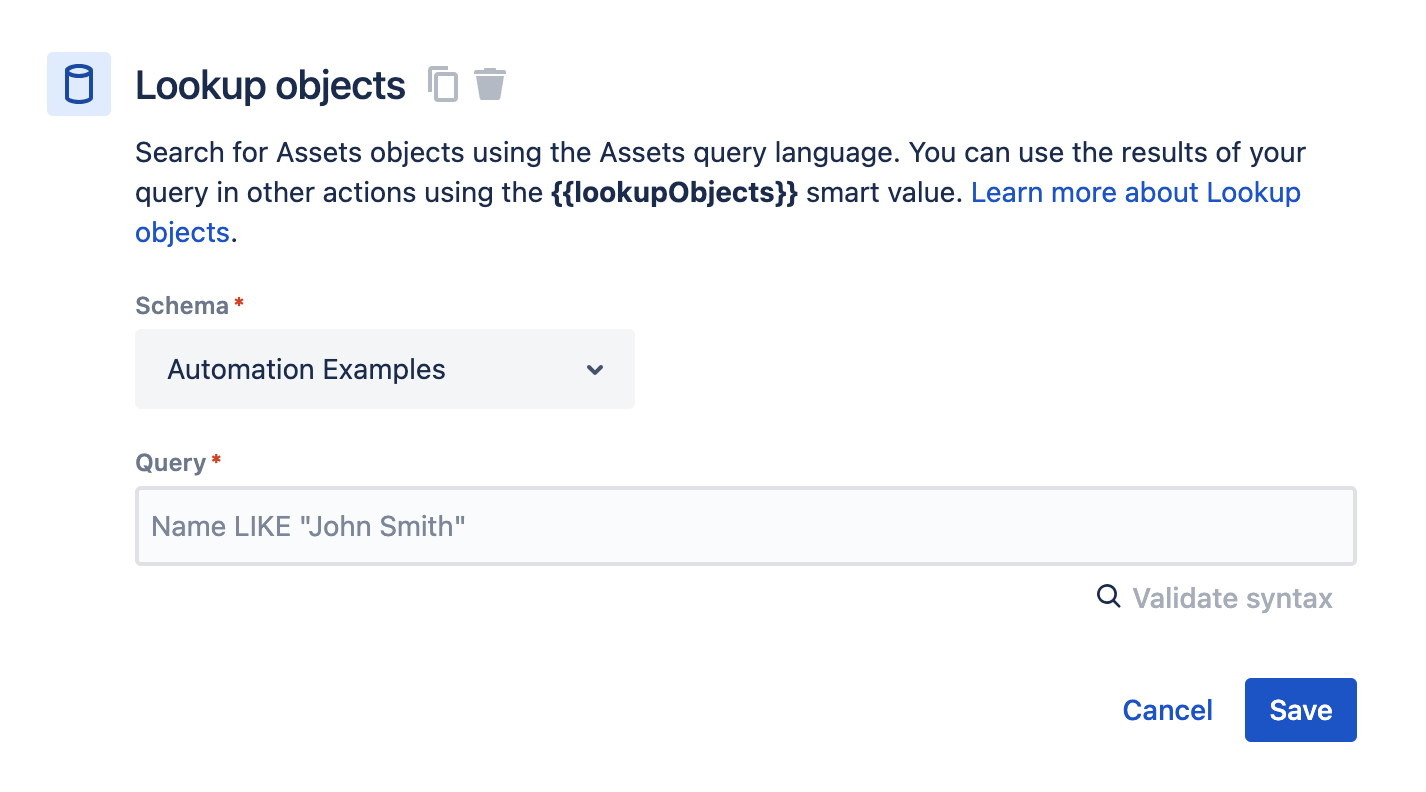
データのインポート時にアセットが属性を作成する方法を管理する
AQL を使用して、データ インポート時にアセットで属性をどのように作成するかを管理できます。インポートの一環として属性タイプのマッピングを作成する場合、AQL ステートメントにプレースホルダーを組み込むことで、AQL フィールドを使用して生データから参照やステータスを生成できます。
たとえば、カテゴリ属性が参照であり、データ ソース フィールドに (名前の文字列値ではなく) 参照オブジェクトの名前とリンクを含める場合は、Name = ${Category} のような AQL ステートメントを使用して参照リンクを作成できます。
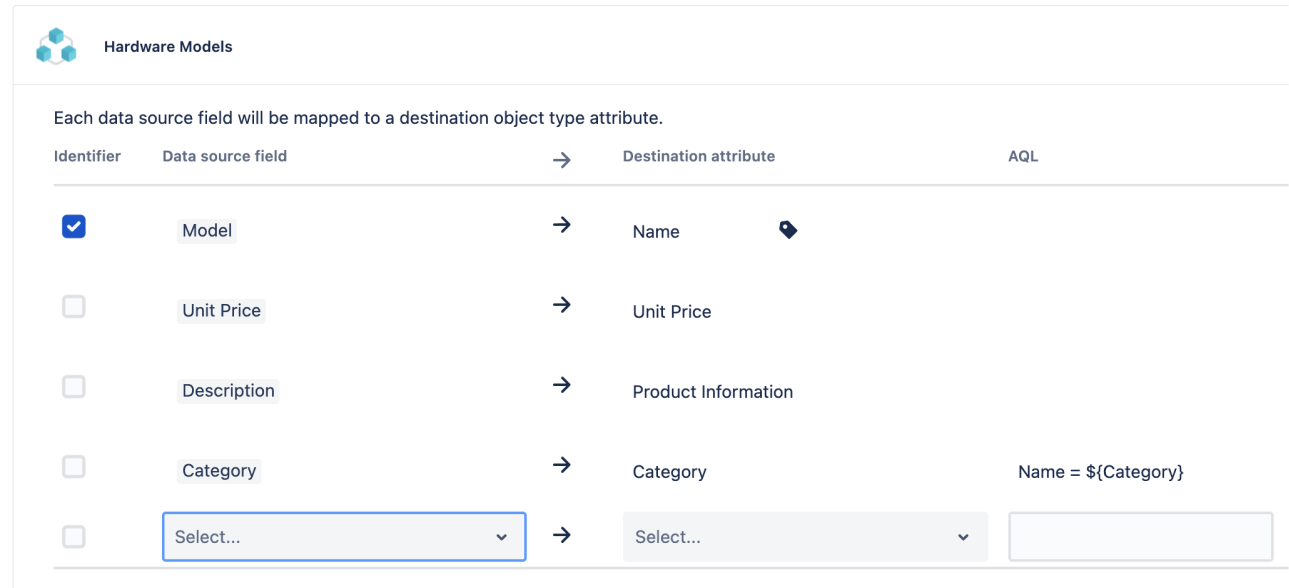
インポートを管理するには、Jira 管理者としてログインするか、オブジェクト スキーマ マネージャー権限を持っている必要があります。
サービス プロジェクトから、次の手順を実行します。
サイドバーから [アセット] を選択します。
オブジェクト スキーマを選択します。
[ 設定] > [ インポート] タブの順に選択します。
インポート構造で [マッピングを編集] を選択して、オブジェクト タイプのマッピングを表示します。
[属性マッピングを編集] を選択して、属性タイプのマッピングを表示します。
"データ ソース" フィールド を選択します。
このフィールドでは、オブジェクトがデータ ファイル内のどこにあるかを指定します。属性マッピングは、マッピングされた各属性にデータ ソース フィールドが指定されるまで無効になります。アセットにインポートされるすべてのオブジェクトには、アセットにオブジェクトの検索場所を認識させるためのデータ ソース フィールドが少なくとも 1 つ必要です。データ ソース フィールドの詳細をご確認ください。
データ ソース フィールドにマッピングする移動先属性を選択します。
オプションで、属性マッピングの初期設定を変更します。
AQL: データから参照を作成するための AQL ステートメントを入力します。
連結子: この属性マッピングの代替連結子を指定します。
正規表現: このマッピングにのみ適用される正規表現を入力します。
Base 64: ここに代替の Base 64 値を指定します。
識別子として属性を選択します。
これは各オブジェクトを一意に識別するものであり、オブジェクトの作成時に新しいラベルとして使用されます。識別子はデータを更新するうえでも重要です。ターゲット スキーマで同じ識別子を持つオブジェクトは更新され、そうでないオブジェクトは作成されます。
追加 を選択します 。
データ インポート時の子オブジェクトの作成方法を管理する
AQL を使用して、データ インポート時に子オブジェクトをどのように作成するかを管理できます。子タイプを含む親オブジェクト タイプにインポートする場合、[データ ソースを AQL で絞り込む] フィールドを使用すると、ソース データ値に基づいてオブジェクトを正しい子タイプに割り当てるのに役立ちます。
たとえば、親オブジェクト タイプ (「ハードウェア アセット」) に 3 つの子オブジェクト タイプ (「電話」、「ラップトップ」、または「サーバー」) がある場合は、データに基づいてオブジェクトをフィルタリングして正しい子タイプに割り当てることができます。
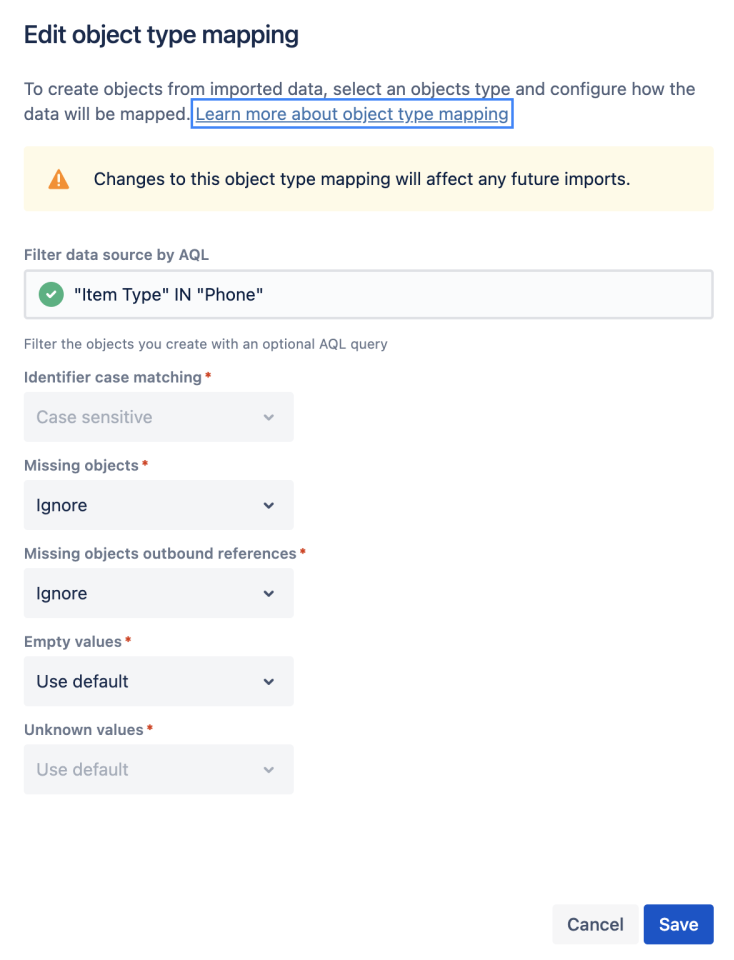
インポートを管理するには、Jira 管理者としてログインするか、オブジェクト スキーマ マネージャー権限を持っている必要があります。
サービス プロジェクトから、次の手順を実行します。
サイドバーから [アセット] を選択します。
オブジェクト スキーマを選択します。
[スキーマ 設定] > [インポート] タブの順に選択します。
インポート構造で [マッピングを編集] を選択して、オブジェクト タイプのマッピングを表示します。
[属性マッピングを編集] を選択して、属性タイプのマッピングを表示します。
[子マッピングを作成] を選択して、次のように入力します。
オブジェクト タイプ: 子オブジェクト タイプは親と一致するため、これは無効になります。
IQL でデータ ソースをフィルタリング: オプションで指定します。これを使用して、データからオブジェクトをフィルタリングします。
識別子の大文字・小文字の区別: 無効です。
欠落しているオブジェクト: 次のいずれかを選択します。
削除: インポートされたエントリのみが残ります。
更新: インポートされていないオブジェクトは編集されます。
無視: インポートされていないオブジェクトは変更されません。
欠落しているアウトバウンド参照のオブジェクト: 次のいずれかを選択します。
削除: インポートされた参照のみが残ります。
無視: 一致しないアウトバウンド参照は変更されません。
空の値: 外部ソースからの空の値の処理方法を選択します。
既定を使用: インポート構造の値を使用します。
削除: 現在の値を削除します。
無視: 現在の値を維持します。
[作成] を選択します。
この内容はお役に立ちましたか?